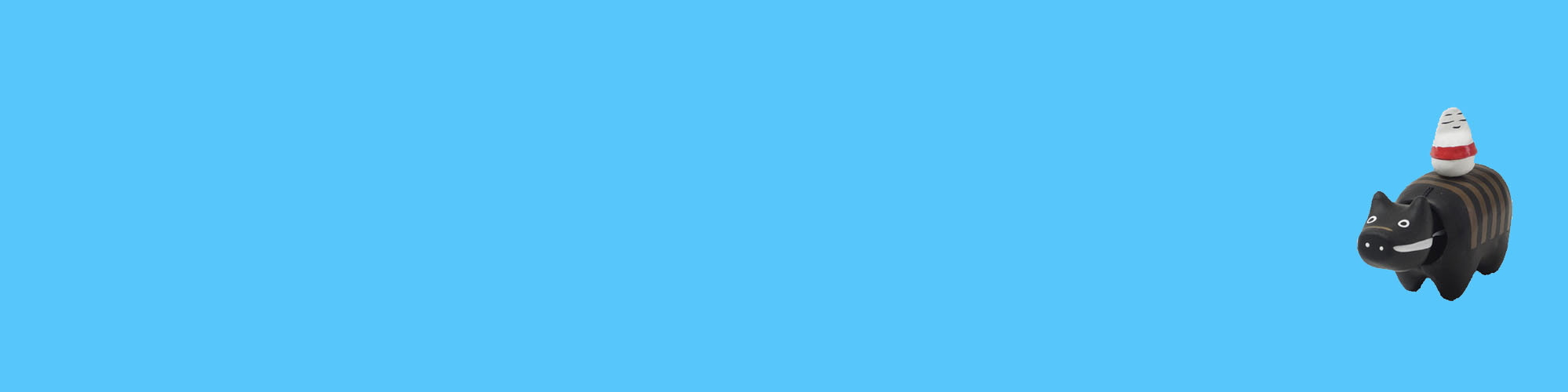前回、エプソンのフラットベッドスキャナ EPSON GT-X970 のフィルムホルダーの作成について書きましたが、自作のホルダーと純正品のホルダーを用いて実際にスキャンをしてみましたのでご紹介します。
厳密な比較はできませんので、画像を目視して違いがあるかどうかというレベルです。
67判ブローニーフィルムのスキャン画像の比較
今回の比較用に使用したのは、カラーリバーサルフィルム PROVIA 100Fで撮影した67判のポジ原版です。顕著な差は出ないであろうという予測から、出来るだけ全面にピントが来ているコマを選んでみました。ボケている(アウトフォーカス)部分が多いコマでは、そもそも比較することが難しいだろうというのが理由です。
実際に使用したポジ原版がこちらです。ライトボックスに乗せて撮影しているので、画質も色も良くありませんが。
2年ほど前に撮影したものですが、大判カメラに67判のロールフィルムホルダーを装着し、出来るだけ全面にピントが来るよう、アオリを使って撮影しています。
まずはこのポジ原版を、エプソン純正のフィルムホルダーと自作のフィルムホルダーを使ってスキャンします。スキャン解像度は4,800dpiで、エプソンのスキャナソフトウェアに装備されているアンシャープマスクやホコリ除去、DIGITAL ICE 等の機能は一切使っていません。
下の2枚が実際にスキャンした画像です。1枚目がエプソン純正ホルダーを使用、2枚目が自作ホルダーを使用したものです。
この画像では良くわからないと思いますが、エプソン純正ホルダーでスキャンした画像はごくわずか、左下がりに傾いています。フィルムをホルダーに入れる際も、ホルダーをスキャナに乗せる際も傾きには十分注意したつもりですが、エプソン純正のホルダーでフィルムの傾きをなくすのは結構難しいです。エプソンのソフトウェアにはフィルムの傾きを補正する機能もありますが、これもフィルムホルダーにフィルムが傾いて装着されてしまえばあまり意味をなさなくなります。
一方、自作のホルダーですが、フィルムの傾きはほとんど認識できませんでした。
次に画質の違いですが、このように全体を表示した画像ではその違いはまったく分かりません。もちろん、掲載の画像は解像度を落としてありますが、落とす前の画像同士を比較してもその違いはわかりません。ちなみに、4,800dpiでスキャンした画像は、約13,500×10,900でおよそ1億4,700万画素になります。
画像中央部分の画質の比較
画像全体を見ても違いはわからないので、中央部分を拡大して比較してみます。
画像中央あたりの落ち葉が積もっている部分を拡大したのが下の画像です。同じく、1枚目がエプソン純正ホルダーを使用、2枚目が自作ホルダーを使用したものです。
この2枚の画像も違いはほとんどわかりませんが、エプソン純正ホルダーを使用した方が、ハイライト部分の滲みがごくわずかに大きいように見えます。理由はよくわかりませんが、気になるほどの違いではありません。
また、2枚の解像度の違いは感じられません。
画像周辺部分の画質の比較
次に、画像周辺部の比較ということで、画像右下の落ち葉の辺りを拡大して比較してみます。
同じく、1枚目がエプソン純正ホルダーを使用、2枚目が自作ホルダーを使用したものです。
この2枚はわずかに違いが感じられると思います。自作ホルダーの方が全体的に画像がシャープな印象を受けます。落ち葉の縁などを見ても、輪郭というかエッジがはっきりとしています。
これはフィルムの平面性が保たれていることが理由ではないかと思います。
エプソン純正ホルダーの方は若干の遊びを持たせているため、ホルダーにフィルムを装着しても完全に固定されず、わずかに動くことができる余裕があります。
また、67判の1コマだけをホルダーに装着した場合、フィルムの4辺のうちの1辺はホルダーで押さえられていないため、どうしてもフィルムがわずかに湾曲してしまいます。
これが原因で周辺部の画質が若干低下してしまうのではないかと思われます。
一方、自作のホルダーはマグネットシートでフィルムの4辺を押さえていますので、目視をする限り、フィルムの湾曲はほとんど見受けられません。
使い勝手の比較
今回作成したのは67判のフィルム1コマ用ですので、使い勝手についてエプソン純正ホルダーと単純比較をすることはできませんが、実際に使ってみると使用感の違いがあります。
まず、フィルムの装着ですが、自作ホルダーの方が簡単で、しかも短時間で装着することができます。前の方でも書きましたが、とにかくフィルムの傾きを気にすることなく、フィルムガイドの間にフィルムを置くだけで済むので圧倒的に楽です。
また、フィルム装着後にブロアでシュッシュッとやるのですが、エプソン純正ホルダーの方は強くやり過ぎるとフィルムが動いたり湾曲したりしてしまいますが、自作ホルダーの方はそのようなこともありません。
次に、ホルダーをスキャナに設置する際、エプソン純正ホルダーの方はホルダーについているガイドピンをスキャナ本体の所定の位置に差し込むのですが、その状態でもホルダーがわずかにカタカタと動きます。つまり、これによってフィルムが傾いてしまうということです。
自作ホルダーの方はまずスペーサーを置き、そこにホルダーをピッタリと密着させれば良く、ホルダーがカタカタと動くこともありません。これでフィルムの傾きはなくなるのでやはり簡単です。
このように書くと自作ホルダーの方が優れているように感じられると思いますが、唯一、エプソン純正ホルダーにかなわないのはその汎用性です。
エプソン純正ホルダーは様々なコマサイズやコマ数に対応していて、66判であれば同時に6コマ、67判や69判であれば同時に4コマまで装着することができます。この利便性は、ホルダーをいくつも用意しなくても良いとか、大量のフィルムをスキャンするときなどは効率を上げることができるとか、やはり優れものであることは間違いありません。
利便性や効率性を重視するか、ごくわずかであっても画質を重視するかによって見解は分かれると思いますが、私はそれほど大量のフィルムをスキャンするわけではないので、比べて初めて分かる程度の違いではあっても画質の良い方を使いたいと思います。
この自作ホルダーを使用してスキャンしたフィルムはまだ5~6枚ほどですが、十分に使用に耐えられるものだと思います。あとは耐久性の問題で、長年使っているとヘタってくる可能性もあり、いつまで耐えられるかということです。
また、66判1コマ用や67判2コマ用のホルダーもおいおい作っていきたいと思っています。ホルダーが増えてしまうのは好ましいことではありませんが、私の場合、ブローニーは66判と67判があればほぼ事足りるので、とりあえず4個は用意したいということになります。
◆◆◆◆◆◆◆◆◆◆◆◆◆◆◆◆
EPSON GT-X970 の後継機はGT-X980 という機種ですが、私はまだ実際に使ったことがありません。今使っているGT-X970が壊れたら購入しようと思っているのですが、GT-X980はフィルムの平面性を高めるため、アンチニュートンリングのアクリル板の上にフィルムを乗せ、これを押さえる構造になっているようです。確かにフィルムの平面性は保たれるのでしょうが、スキャンの際に余計なものは入れたくないというのが個人的な正直な気持ちです。
実は、今回の自作ホルダーでもガラス製のネガキャリアを使おうかとも考えたのですが、思いの他、平面性が保たれているようなので、まずは良しとしておきます。ネガキャリアを使用したホルダーについては、別途機会があれば検討してみたいと思います。
(2023年9月15日)